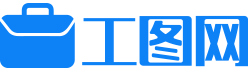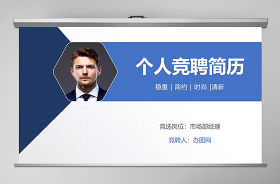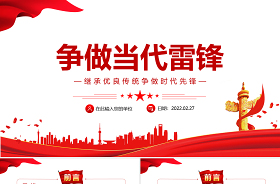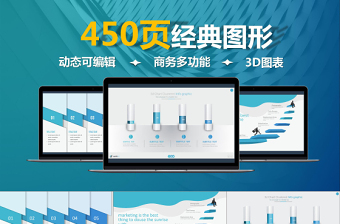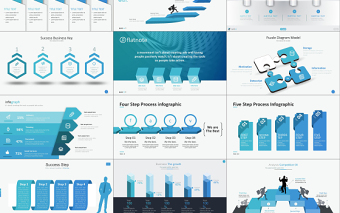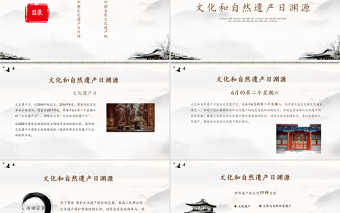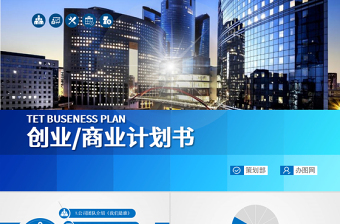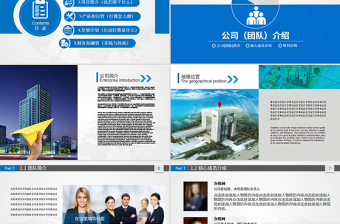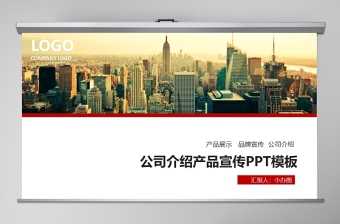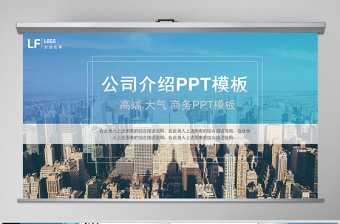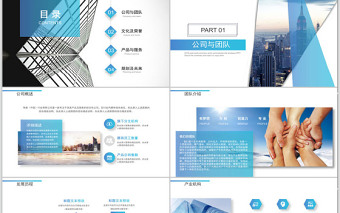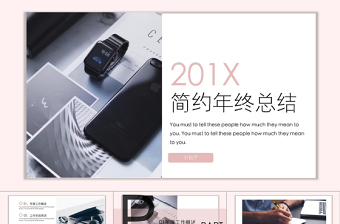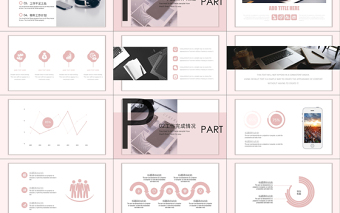简约SWOT分析商务业务介绍ppt模板
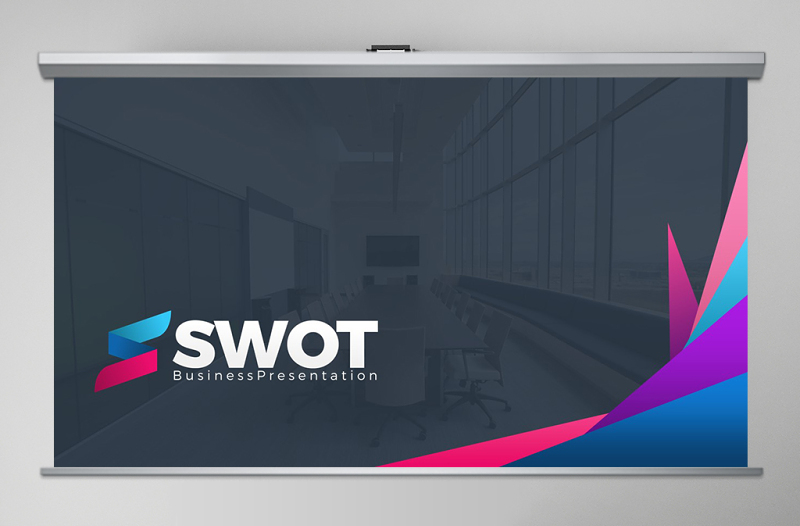

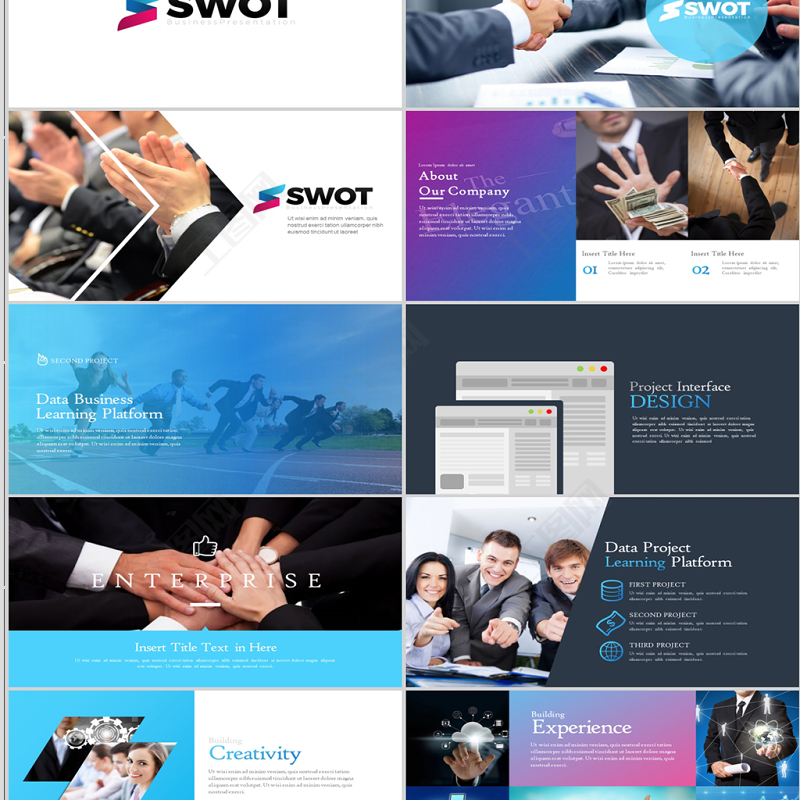
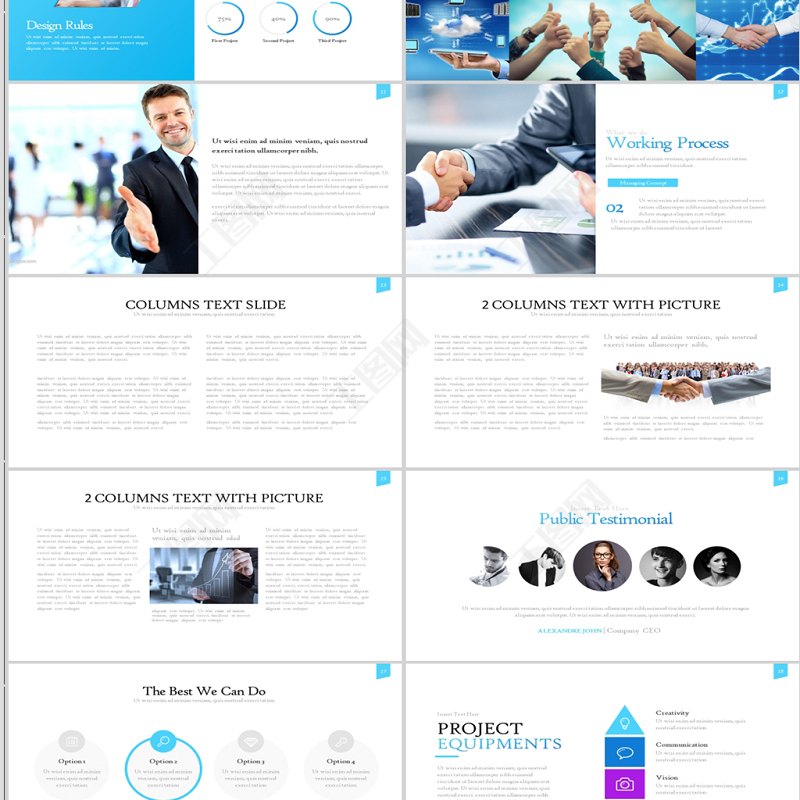
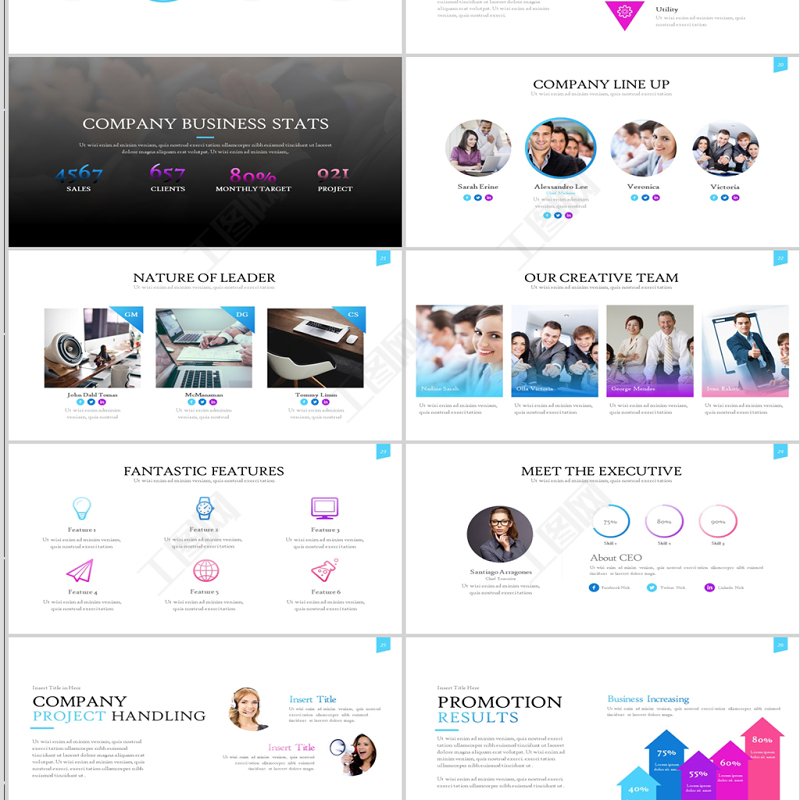
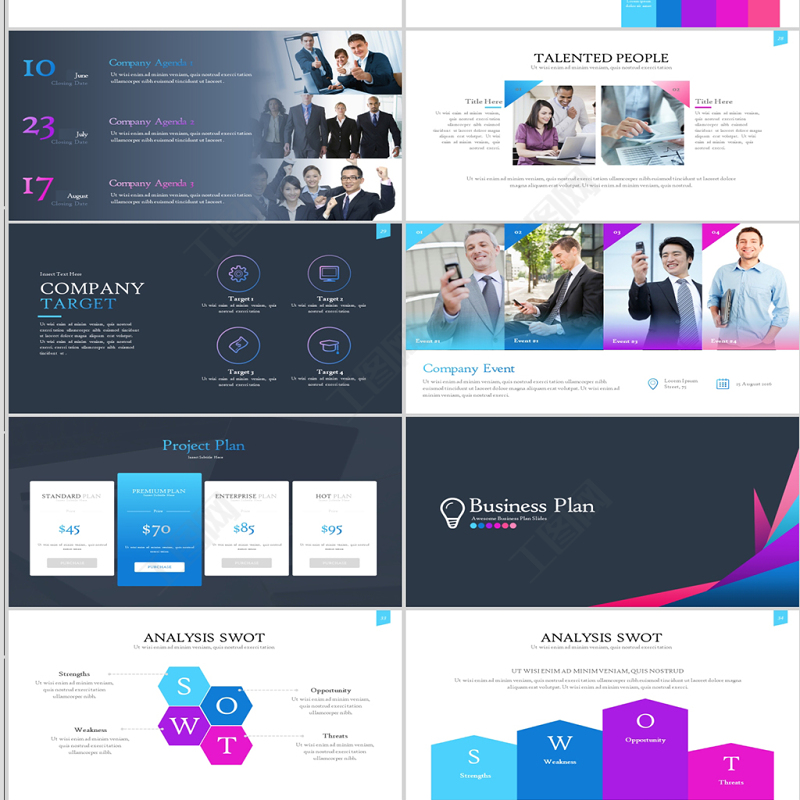
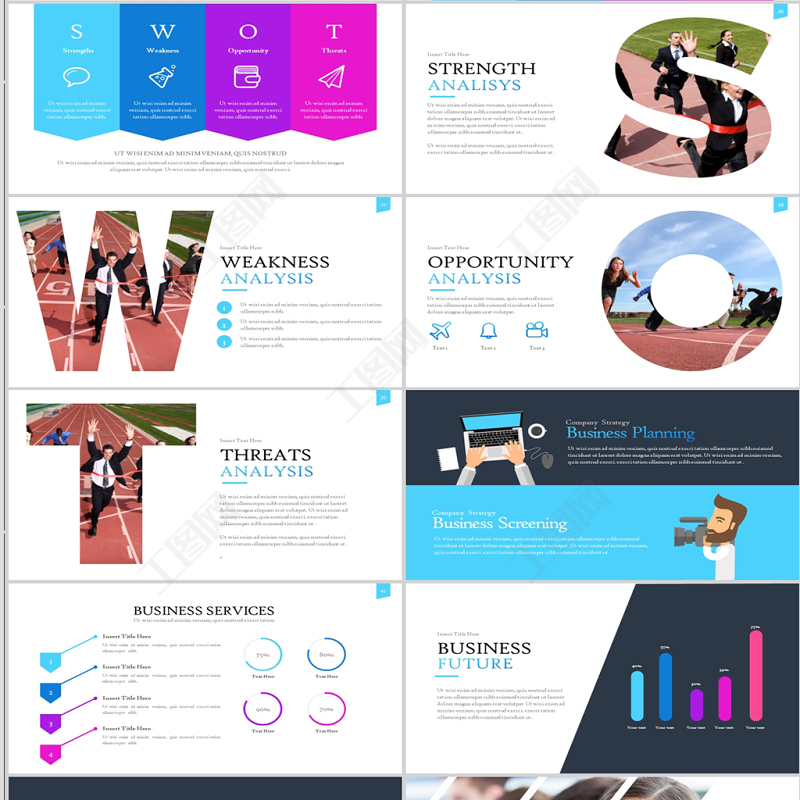
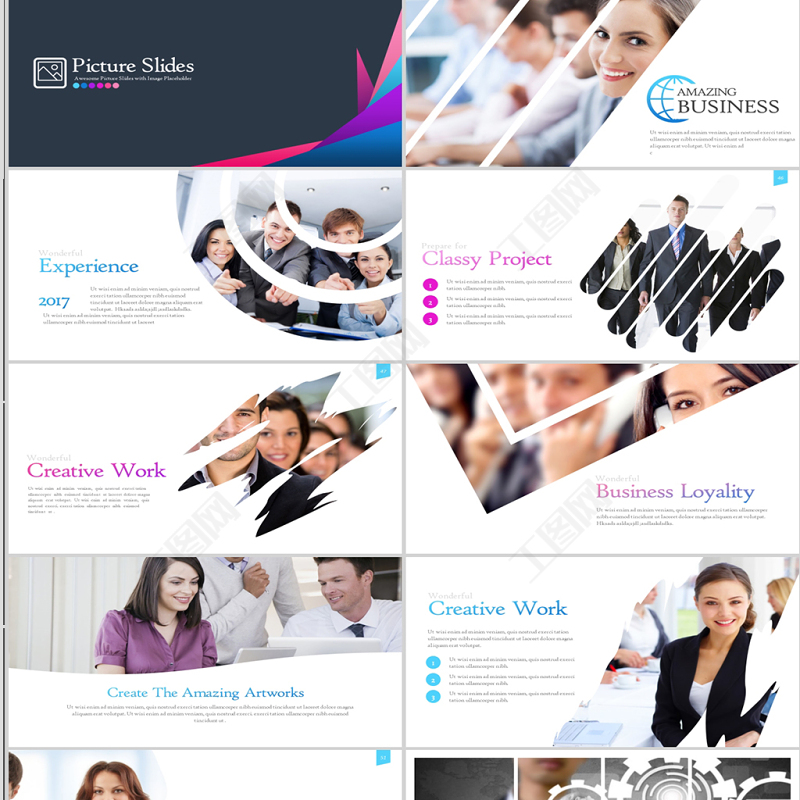
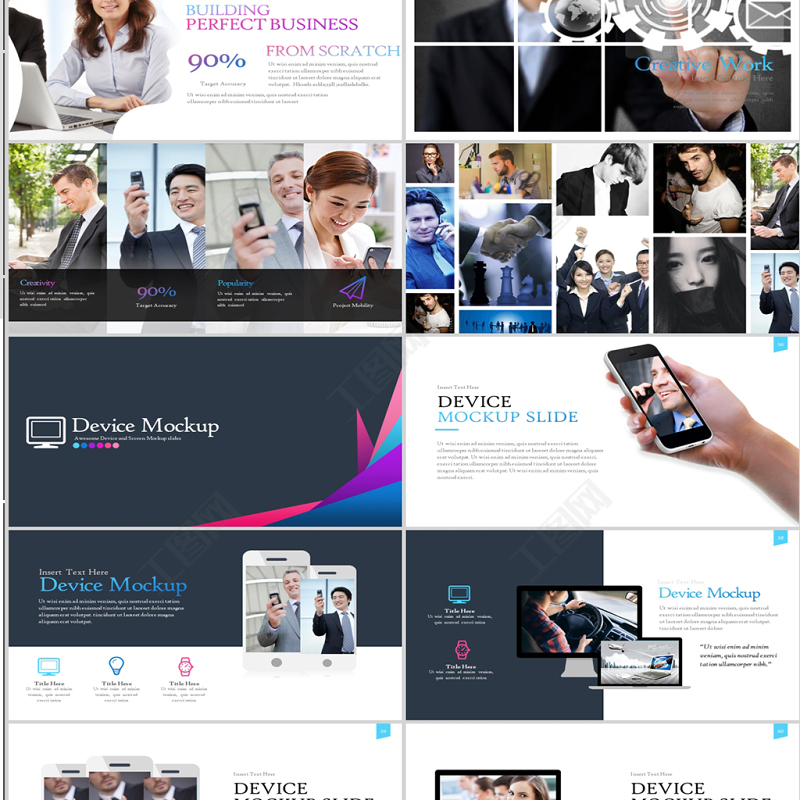
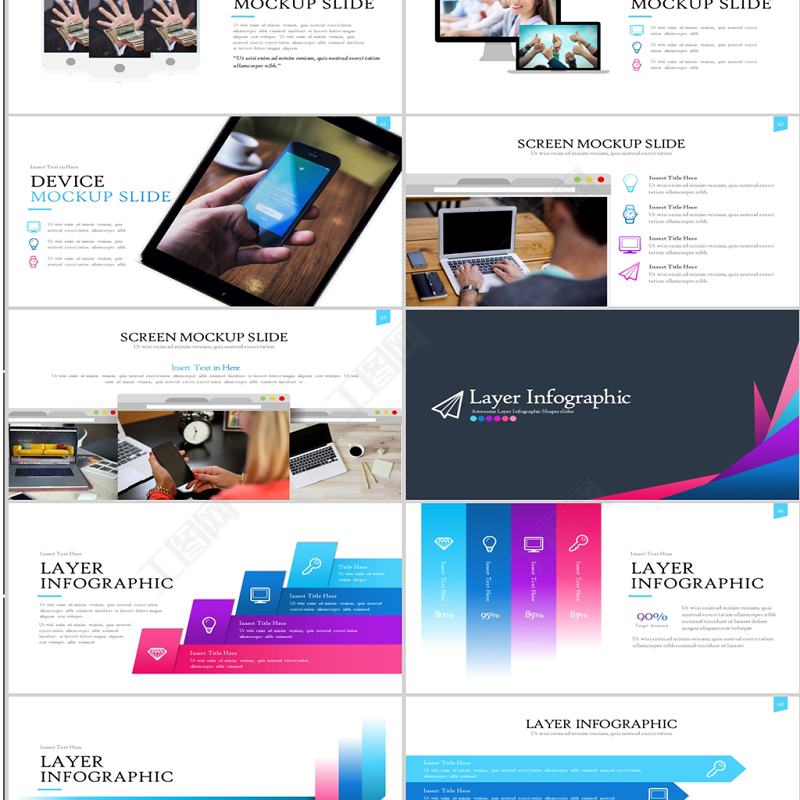
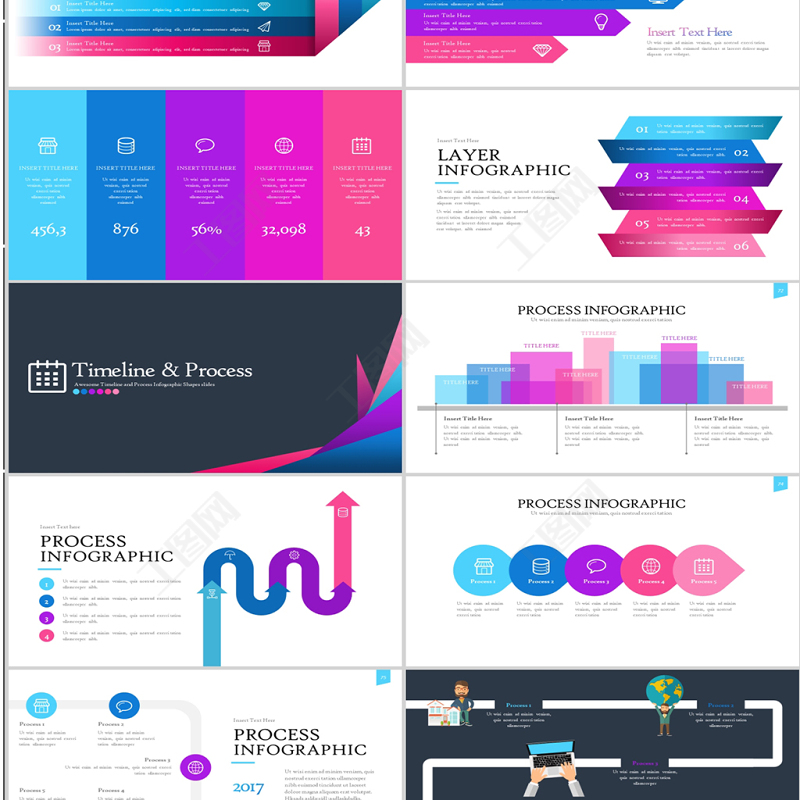
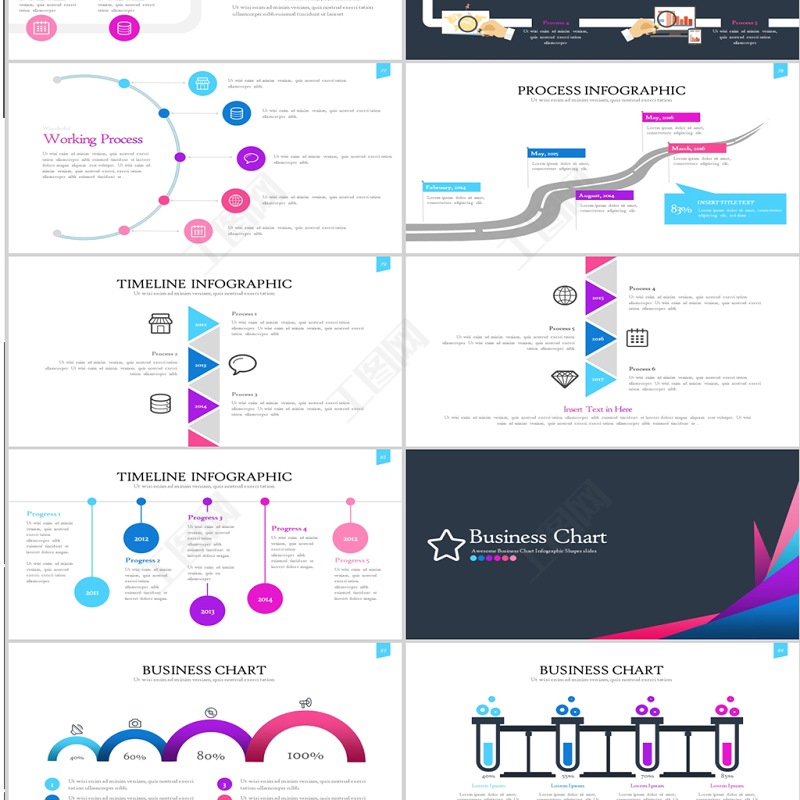
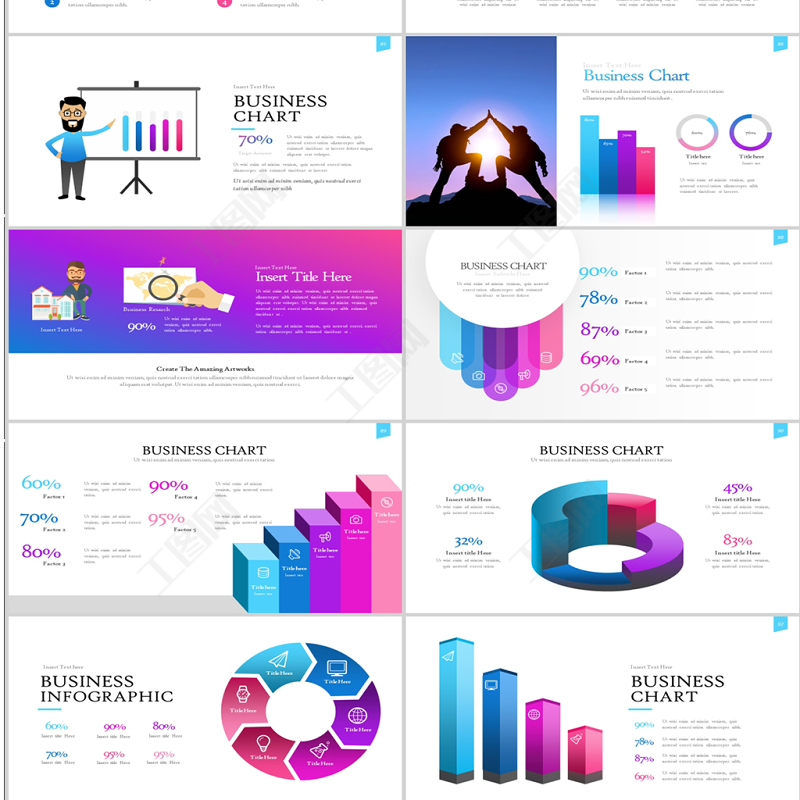
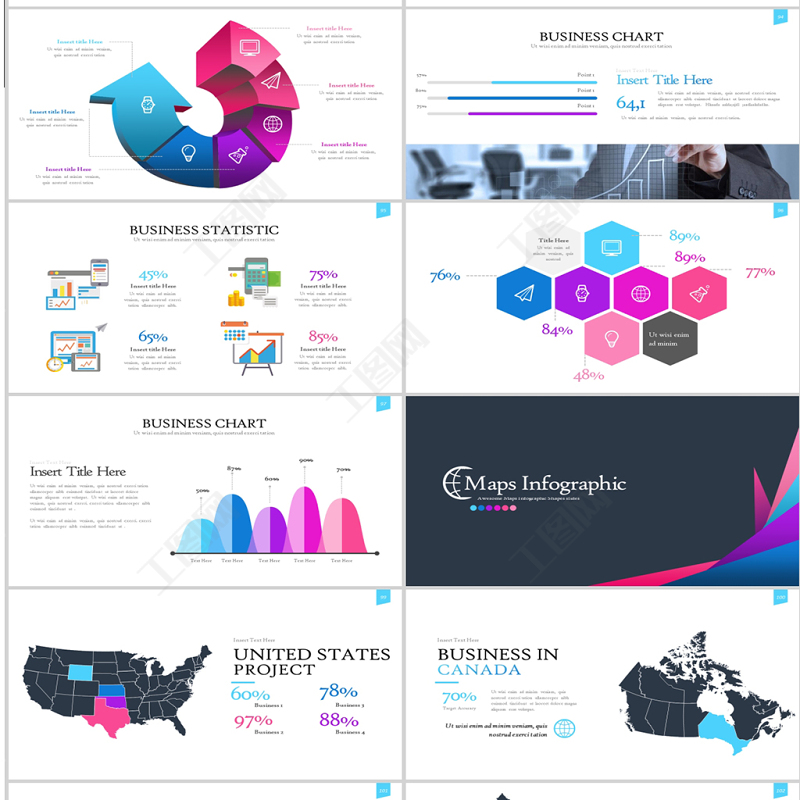
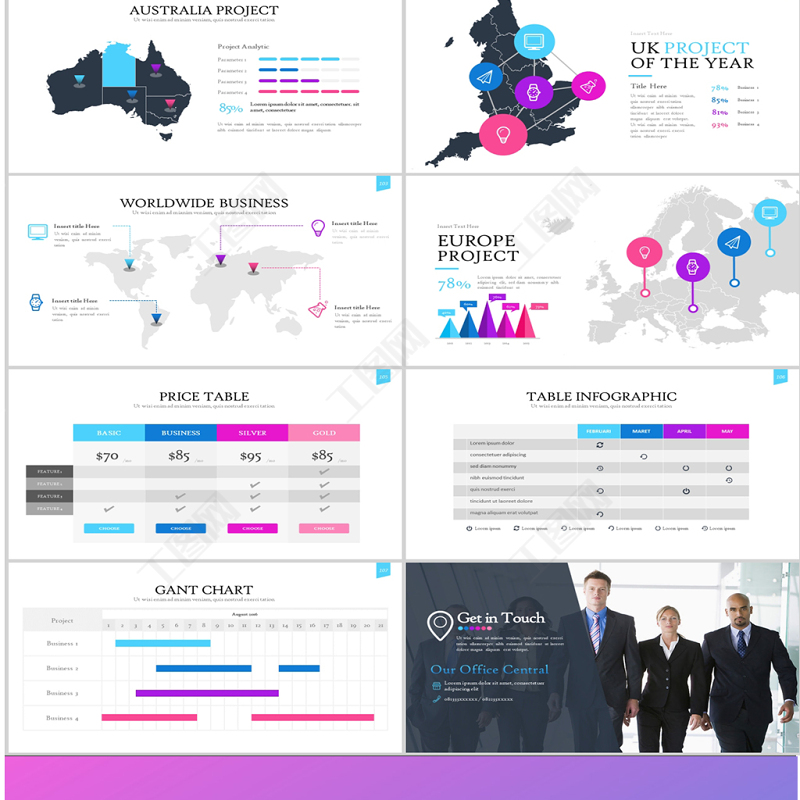
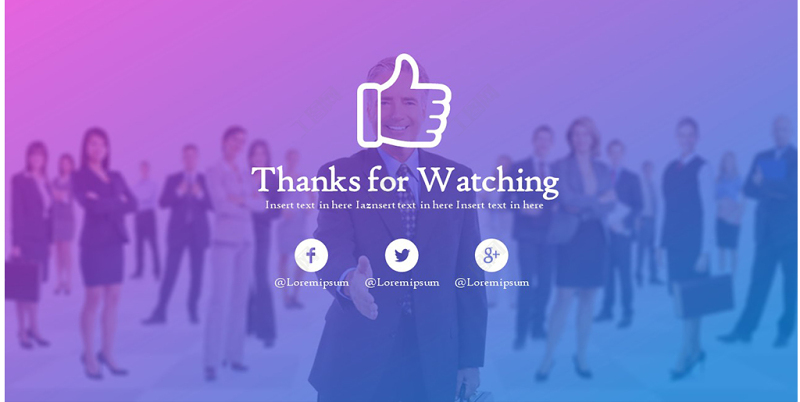
PPT模板使 用 手 册更多精品PPThttp://hi.888ppt.com/QQ1C8AA743/tuku/
目录页3、复制图表怎么变色了81、字体安装与设置32、替换模板中的图片55、使用选择窗格106、音乐添加与设置117、视频添加与设置138、导出PPT中的音视频素材1511、将PPT转成视频1812、Office软件版本太低怎么办1913、没有Office软件如何播放2014、PPT 放映设置214、在组合中添加或删除对象99、去除PPT中的动画效果1610、修改PPT中的企业LOGO17特别说明23
1、字体安装与设置如果模板中使用了特殊字体,而您的电脑中又没有安装这种字体,那么在编辑PPT时,系统会弹出提醒框并用其它字体替换,这样会影响整体效果,所以需要您下载和安装模板中所用字体。字体可以到相关网站下载,在Windows 系统中,安装字体的方法有三种。字体管家:http://www.xiaa.net/右击字体文件(ttf或者otf格式),选择“安装”;双击打开字体文件,而后单击“安装”按钮;将字体文件复制到“C:/Windows/Fonts”文件夹。为了保证在任何情况下字体都可用,PPT还提供字体嵌入功能,但是字体嵌入后文件会变大。1. 打开“另存为”对话框后,点击底部的“工具”按钮,弹出菜单,选择“保存选项”。(如下图)2. 弹出“PowerPoint选项”对话框,此时左侧“保存”选项处于选中状态,在右侧列表中勾选“将字体嵌入文件”选项。(如下图)
1、字体安装与设置如果您对PPT模板中的字体风格不满意,可进行批量替换,一次性更改各页面字体。1.在“开始”选项卡中,点击“替换”按钮右侧箭头,选择“替换字体”。(如下图)2. 在图“替换”下拉列表中选择要更改字体。(如下图)3. 在“替换为”下拉列表中选择替换字体。4. 点击“替换”按钮,完成。
2、替换模板中的图片模板中的图片展示页面,您可以根据需要替换这些图片,下面介绍两种替换方法。方法一:更改图片选中模版中的图片(有些图片与其他对象进行了组合,选择时一定要选中图片本身,而不是组合)。单击鼠标右键,选择“更改图片”,选择要替换的图片。(如下图)为防止替换图片发生变形,请使用与原图长宽比例相同的图片。
2、替换模板中的图片如果选中模版中的图片,单击右键不会出现“更改图片”选项,就请使用以下方法。选中模版中的图片(有些图片与其他对象进行了组合,选择时一定要选中图片本身,而不是组合)。单击鼠标右键,选择“设置图片格式”,“填充”,“图片或文理填充”, “插入自文件”选择要替换的图片。(如下图)为防止替换图片发生变形,请使用与原图长宽比例相同的图片。模板中的图片展示页面,您可以根据需要替换这些图片,下面介绍两种替换方法。方法二:图片填充
2、替换模板中的图片借助PPT裁剪工具对替换图片进行调整,使其与模板中图片长宽比例一致,防止图片变形。1. 插入并选中替换图片,在“格式”选项卡中,点击“裁剪”按钮,对图片进行调整,使其与模板中图片长宽比例一致。(如下图)原图按比例裁剪替换图片2. “裁剪”完成后,可“另存为图片”,默认PNG图形格式保存(如下图)3. 用调整完的图片替换原图即可。
3、复制图表怎么变色了将PPT中图表复制粘贴进自己的PPT中,发现配色都变了,这是怎么回事?其实是因为图表模板使用了主题色,复制进PPT后被替换成了该PPT的主题色。要避免在这种情况发生可以使用下面的技巧。首先复制模板图表,然后在要粘贴的PPT中点击“粘贴”按钮下的箭头,弹出菜单如下:1. 要想保留图表模板原来的效果不变,点击“保留源格式”按钮,粘贴完成,保持图表原始效果不变。使用粘贴选项2. 要想使用目前PPT的主题样式,点击“使用目标主题”按钮,这样粘贴进的图表就会自动改变。使用目标主题保留源格式
4、在组合中添加或删除对象PPT模板中常常将几个对象进行组合,并为其设置动画效果,如果要在组合中添加内容或是删除某个对象,需要在不取消组合的情况下进行,因为一旦取消组合,原本的动画效果也会消失。1. 假设要在下面的组合中添加一个圆形。选中组合中的圆形,通常需要点击圆形,这时是选中了组合,再次点击圆形,此时为选中圆形。(如下图)2. 使用快捷键 Ctrl+D,此时在组合中圆形已被复制。可进一步调整位置,设置色彩等操作。(如下图)添加对象1. 在组合中选中要删除对象,点击键盘 Delete 键,完成删除。删除对象若将组合删除到仅剩一个对象,组合自动取消,组合上的动画效果也随之消失。
5、使用选择窗格如果选择PPT模板中的对象(图片、文字、图表等)被遮挡,不能选中,此时需要使用选择窗格。1. 在“开始”选项卡中,点击“选择”按钮,点击 “选择窗格”,打开选择窗格。(如下图)2. 在“选择”窗格中,点击以选择对象。隐藏对象:暂时隐藏对象,方便对其他对象进行选择或设置。点击对象后的眼睛图标,显示或隐藏对象。(如下图)更多功能调整对象层次:在选择窗格中点击并拖动对象,可调整对象之间的上下层叠关系。
6、音乐添加与设置在一些特殊场合,需要为PPT添加背景音乐,以增强演示效果,下面介绍一下如何为PPT添加与删除背景音乐。1. 在“插入”选项卡中,点击“音频”按钮,选择“文件中的音频”选项。(如下图)2. 弹出“插入音频”对话框,选择要插入的音频,点击“插入”按钮,出现小喇叭图标,此时音频文件就被插入PPT中了。添加音乐3. 选中小喇叭图标,在“播放”选项卡中,可对插入的音频文件进行各种设置。在PPT2010或2013中,插入音频会嵌入到PPT文件中,在其他版本的PowerPoint中无法正常播放。(解决办法:升级Office软件或通过“链接到文件”方式插入音乐)
6、音乐添加与设置在一些特殊场合,需要为PPT添加背景音乐,以增强演示效果,下面介绍一下如何为PPT添加与删除背景音乐。音乐设置1. 要实现背景音乐效果,即PPT播放过程中音乐贯穿始终,自动循环不停播放,需要在“播放”选项卡中的“音频选项”组中做如下设置:2. 如果PPT中设置了动画,需要在“动画窗格”中调整排序,将音频移动到顶部,作为第一个动画效果,才能保证音频正常播放。如下图:1. 选中小喇叭图标,点击“Delete”按钮,删除音乐。删除音乐
7、视频添加与设置我们除了可以给PPT添加上文字、图片、音乐,还可以根据实际需要添加上视频,下面介绍一下如何在PPT中加入视频。1. 在“插入”选项卡中,点击“视频”按钮,选择“文件中的视频”选项。(如下图)2. 弹出“插入视频”对话框,选择要插入的视频,点击“插入”按钮,出现视频播放窗口,此时视频文件就被插入PPT中了。添加视频3. 选中视频窗口,在“播放”选项卡中,可对插入的视频文件进行各种设置。在PPT2010或2013中,插入视频会嵌入到PPT文件中,在其他版本的PowerPoint中无法正常播放。(解决办法:升级Office软件或通过“链接到文件”方式插入视频)
7、视频添加与设置我们除了可以给PPT添加上文字、图片、音乐,还可以根据实际需要添加上视频,下面介绍一下如何在PPT中加入视频。视频设置1. 通过“播放”选项卡中的“裁剪视频”按钮,可以对插入视频做一些简单的视频剪辑:2. 要实现视频的自动播放,需要在“播放”选项卡中的“视频选项”组中做如下设置,并在“动画窗格”中调整排序,与音频设置方式类似。如下图:开始播放时间进度控制结束播放时间进度控制
8、导出PPT中的音视频素材1. 将PPT后缀.pptx改成.rar,解压后,在pptmedia文件夹下可以找到该模板的所有素材。为了不破坏源文件,在修改后缀名之前,最好对源文件做一次备份音乐和视频已嵌入PPT中,如何导出里面的音视频素材呢?PPT版本的不同,导出的方式也不同。方式一:Office2007、2010及以后版本http://jingyan.baidu.com/article/3d69c551a631dbf0ce02d75b.html后缀名修改百度经验:方式二:Office2003及以前版本1. 在“文件”菜单中,单击“另存为”命令,在“保存类型‘框中,单击“网页(htm;ntml)”,在“文件名”框中指定一个任意文件名,如:AA,单击“保存”。在指定的文件夹中就生成一个名为AA files的文件夹,这里就保存了PPT文件的所有声音文件。
9、去除PPT中的动画效果1. 选中当前幻灯片,打开“动画”选项卡中的“动画窗格”,选择第一个动画效果后,按住Shift键点击最后一个动画效果,按Delete删除。PPT动画分页内动画和切换动画,在一些特殊场合,可能不需要动画播放,如何才能在快速去除呢?页内动画去除去除动画效果后,动画将永久丢失,请注意对原文件的备份。切换动画去除1. 选中当前幻灯片,打开“切换”选项卡,在“切换到此幻灯片”中选择“无”,并去掉“设置自动换片时间”勾选项。
10、修改PPT中的企业LOGOPPT模板中的部分对象(例如企业LOGO、页面背景等),通常需要进入幻灯片母版视图中进行修改。1. 在“视图”选项卡中,点击“幻灯片母版”按钮,进入幻灯片母版视图状态。(如下图)2. 在幻灯片母版视图中进行操作设置。例如:替换背景图片、添加企业logo、添加幻灯片每页固定内容等。基本操作3. 在设置完成后,点击“关闭母版视图”按钮,返回普通视图状态。(如下图)
11、将PPT转成视频目前越来越多的场合需要将PPT转化成视频进行放映,或与其他视频进行合成播放,在转化视频之前,需要对PPT进行一次前期排练。1. 在“幻灯片放映”选项卡中单击“排练计时” (注:已排练过的作品可以省去这一步),通过鼠标或键盘控制PPT播放进度,排练结束后单击“是”保存PPT排练时间。PPT转视频当前页计时排练总计时2. 排练结束后,单击“视图”选项卡中 “幻灯片浏览”,您会发现每页幻灯片左下角已经生成了一个播放时间。3. 通过“文件”选择 “保存并发生”,单击“创建视频”,在菜单右侧即可对视频进行一些设置,包括视频的分辨率、旁白及切换时间等4. 设置完成后,单击“创建视频”按钮就可以保存为wmv格式的视频文件。
12、Office软件版本太低怎么办另存为97-2003版本格式后,2010版本中许多动画效果和嵌入的音视频,可能将不能正常显示和播放虽然Office2010、2013已上市许久,但许多用户的计算机上仍然还在使用Office97-2003版本,如何让PPT在这些计算机上正常播放呢?1. 在“文件”菜单中,单击“另存为”命令,在“保存类型‘框中,选择“PowerPoint 97-2003”保存即可 。 保存为PPT97-2003版本
13、没有Office软件如何播放PowerPoint Viewer软件,这是微软推出的ppt、pptx文件查看软件,安装文件只有60M,而且是免费的。PowerPoint Viewer下载地址:http://www.microsoft.com/zh-cn/download/details.aspx?id=13安装后可以在windows开始菜单中找到它,或者在安装目录下找到这个程序,打开它,会自动弹出打开文件的窗口,找到你要播放的PPT文件即可。下载安装后可独立运行,完美支持pptx格式、并支持office2010的特殊转场动画效果。
14、PPT放映设置PPT放映场合不同,放映的要求也不同,下面将例举几种常用的放映设置方式。1、让PPT停止自动播放1. 单击”幻灯片放映”选项卡,去除“使用计时”选项即可。2、让PPT进行循环播放1.单击”幻灯片放映”选项卡中的“设置幻灯片放映”,在弹出对话框中勾选“循环放映,按ESC键终止”。
14、PPT放映设置PPT放映场合不同,放映的要求也不同,下面将例举几种常用的放映设置方式。3、手动切换,放映时不加动画1. 单击”幻灯片放映”选项卡中的“设置幻灯片放映”,在弹出对话框中勾选“放映时不加动画”,并选择“手动”换片方式。
特别说明本手册内容是在PowerPoint2013中完成的,图例也是PowerPoint2013软件环境中截取。可能软件版本问题,会与您所见的效果不同,但操作方法基本是差不多哟~~
工图网提供简约SWOT分析商务业务介绍ppt模板供会员免费下载。更多精彩党课PPT素材,尽在工图网。
简约SWOT分析商务业务介绍ppt模板 Array
- 价格 会员免费
- 编号 10876514
- 软件 PowerPoint/WPS
- 格式 ppt,pptx
- 大小 46.90MB
- 比例 16:9
- 页数 共23页
 投诉
投诉